办公软件知识
首页>课程知识>办公软件知识>Excel如何像Word那样做个目录Excel如何像Word那样做个目录
有时在一个工作表上会做多个表格数据,为了查看跳转方便,希望像word那样可以做一个“目录”,怎么做呢?
1、以下图中的表格数据为例,介绍下excel中的“目录”是怎么做的;示例中的工作表中有多个表格;
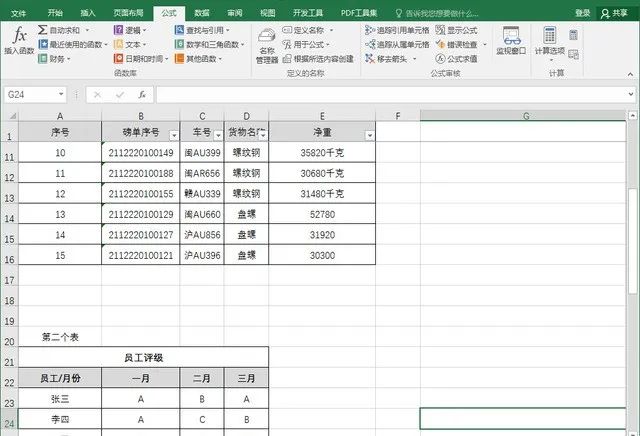
2、excel并不是真有“目录”功能,只是可以借助“监视窗口”做成类似目录的功能,依次点击菜单项【公式】-【监视窗口】,先打开监视窗口;
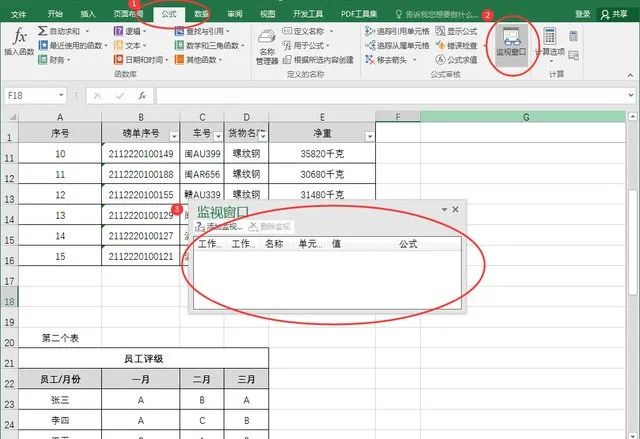
3、找到第一个表格,靠前的单元格,比如“序号”列名称;点击【添加监视】,在弹出的“添加监视点”对话框中点击【添加】;
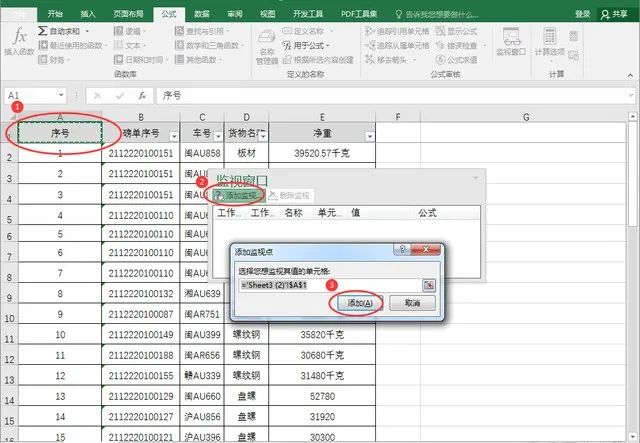
4、同样的操作,添加第二个表和其他表的位置;这样一个简单的“目录”就做好了;
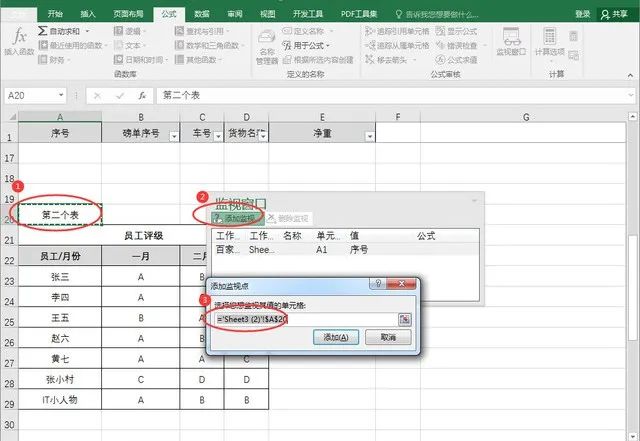
5、在监视窗口中查看“值”即对应单元格中的内容,就可以方便的在不同表之间快速跳转了。
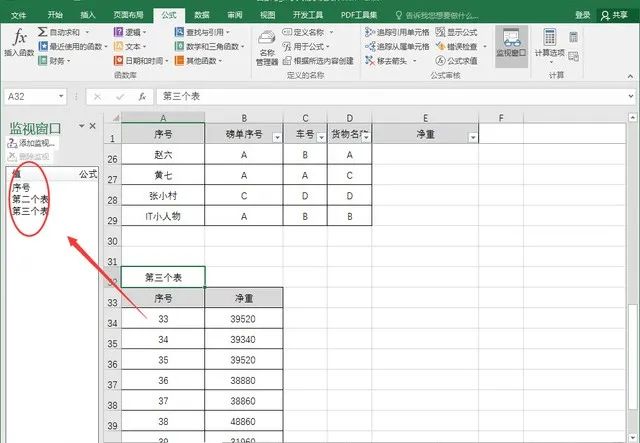
小伙伴们,在使用Excel中还碰到过哪些问题,评论区留言一起讨论学习。
结业水平:熟练掌握办公自动化知识的使用、办公室应用。
就业职位:办公室文员、会计财务、文秘前台、电脑操作员、资料打印管理员
上课时间:随到随学,学生自由安排,不限学习时间。
学校地址:成都市武候区高华横街33号成都A区B座写字楼13楼(近高升桥地铁F口出站20米)。
联系老师:陈老师。
联系方式:15208181631(微信同号)。
叙述有限,欢迎来电咨询!
上一篇:用函数怎么统计数字的出现次数 下一篇:Excel怎么找出被公式引用的单元格
课程知识
- 🚀职场利器,你掌握了吗?——电···03-03
- 有一个地方能让你从电脑小白变身···02-14
- 🌟成都姐妹们,职场逆袭的秘密,···02-14
- 成都高升电脑培训机构招生信息12-10
- 2024年【电脑培训】如果不会···08-23
联系我们
QQ:714982500
手机:15208181631
电话:18025801018
地址:成都市武候区高华横街33号,成都A区B座(即高升桥地铁F口出站20米)
 714982500
714982500